今天教大家抠图几招,简单易上手的操作,Photoshop小白也可以学会!
那么抠图也是有技巧的,可不是乱来的,也是一不小心就扣出杂边这样就尴尬了~
接下来,我来跟大家分享3种简单易上手的方法,可以说是一键抠图,干净利落。
第一种:魔术橡皮檫工具
1.先将我们的素材在PS中打开,然后Ctrl+J得到一个背景拷贝1图层,把背景图层的眼睛关闭(这样做的目的是在拷贝图层上进行操作,保留原图不受破坏)

2.选中背景拷贝图层,选择魔术橡皮檫工具,在上面属性栏中将“连续”选项处于不勾选状态。

3.然后直接在背景上鼠标左击,人物就被扣取出来了,背景没了
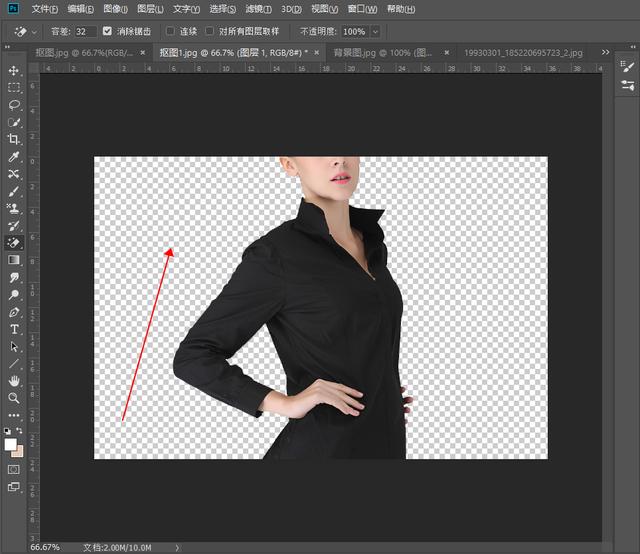
4.这个时候,我们可以在背景图层和拷贝图层中间新建一个图层,将新建图层填充为白色,(填充前景色的快捷键是alt+delete),这样就可以得到完美的白底图啦~

5.同时,我们也可以换一些好看的背景图,如下图,操作和上一步一样

第二种:魔棒工具
1.还是一样,先将素材放到PS中
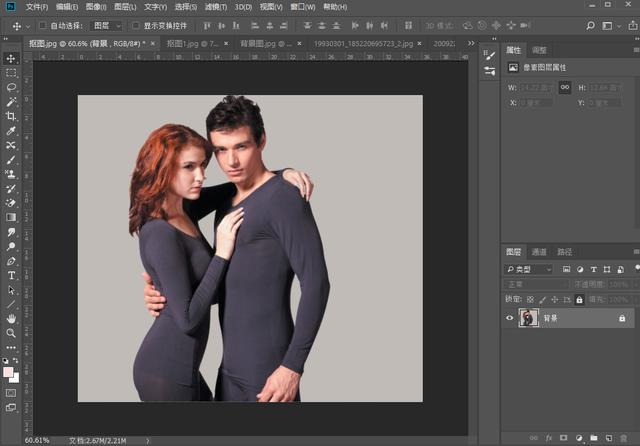
老规矩,ctrl+J得到背景拷贝图层,把背景的眼睛关闭
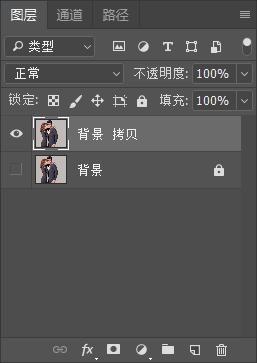
2.选中背景拷贝图层,选择魔棒工具,把容差改为10,把“连续”选项不勾选

3.鼠标左击背景,就会把背景全部选取出来,直接按delete删除键

4.人物就被扣出来了,我们可以按ctrl+D取消选框

5.我们可以在背景拷贝图层下放一个背景,如下图:
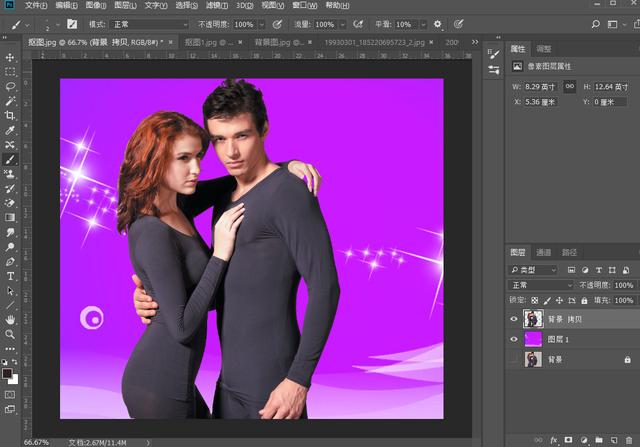
也可以新建一个图层,填充为白色,又是一个完美的白底图


































本文暂时没有评论,来添加一个吧(●'◡'●)